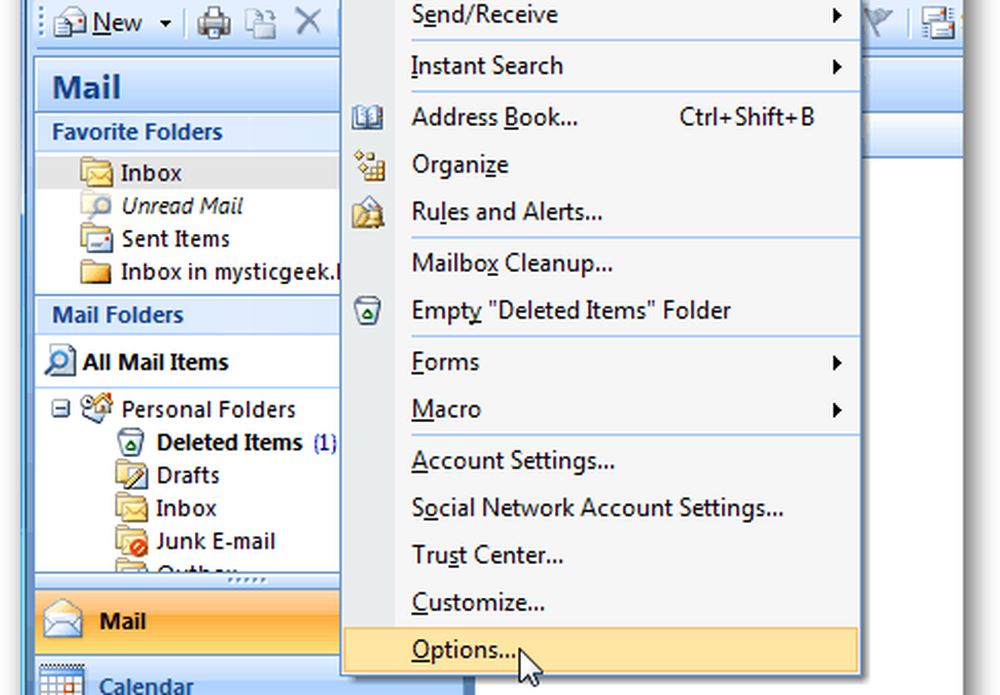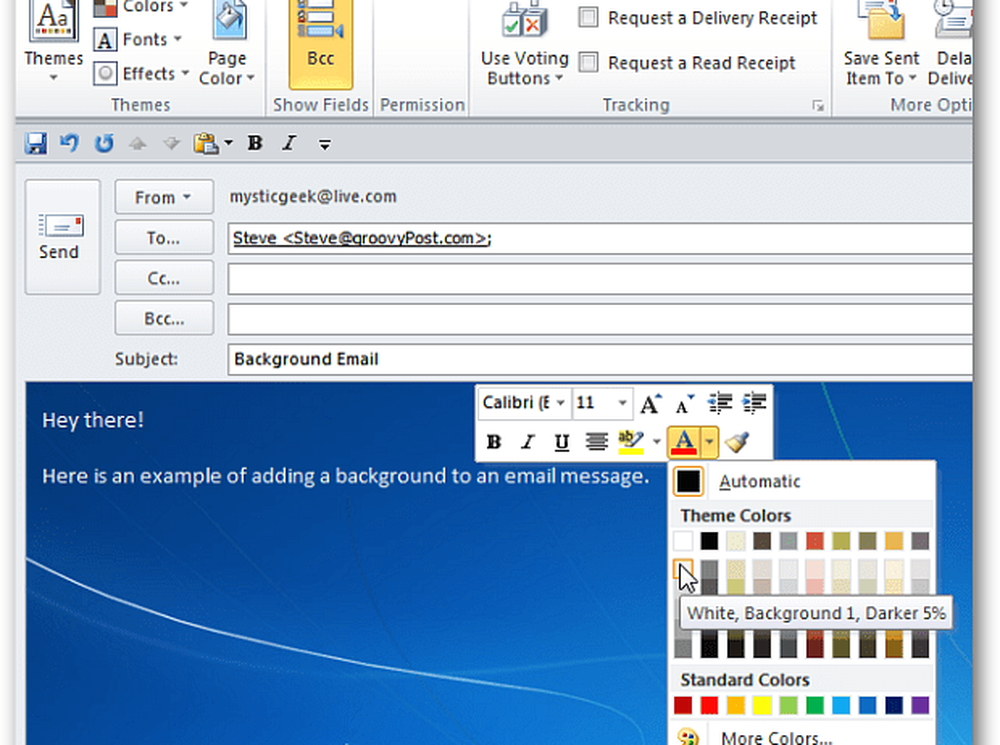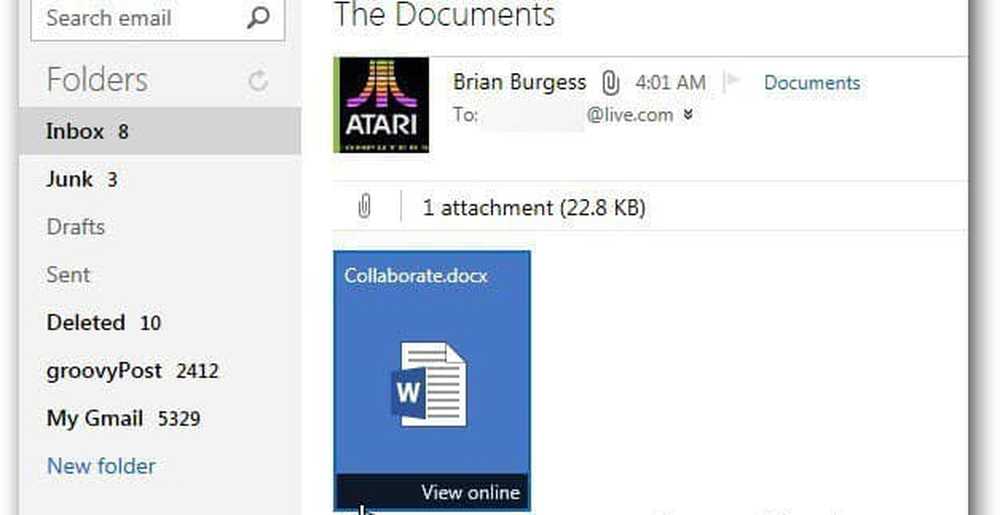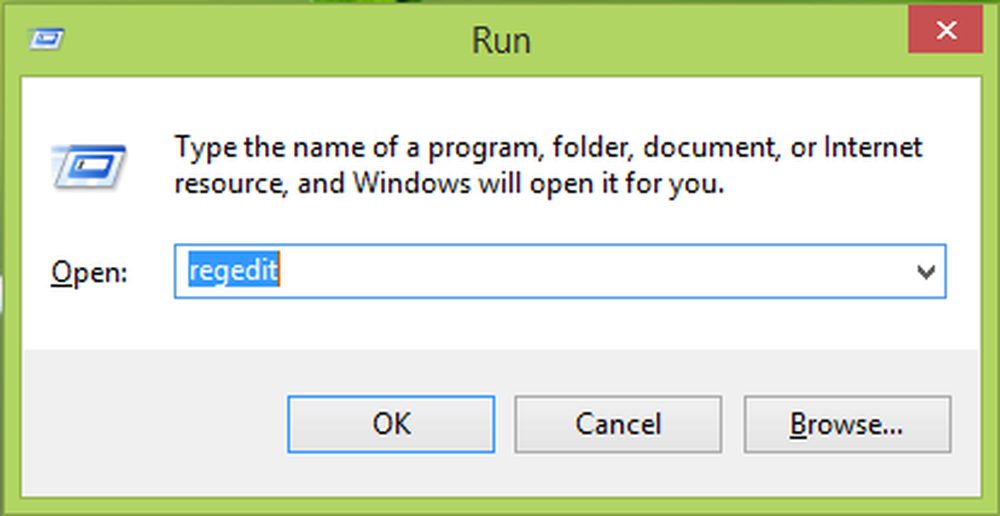Outlook.exe bleibt nach dem Schließen von Outlook im Speicher- und Task-Manager
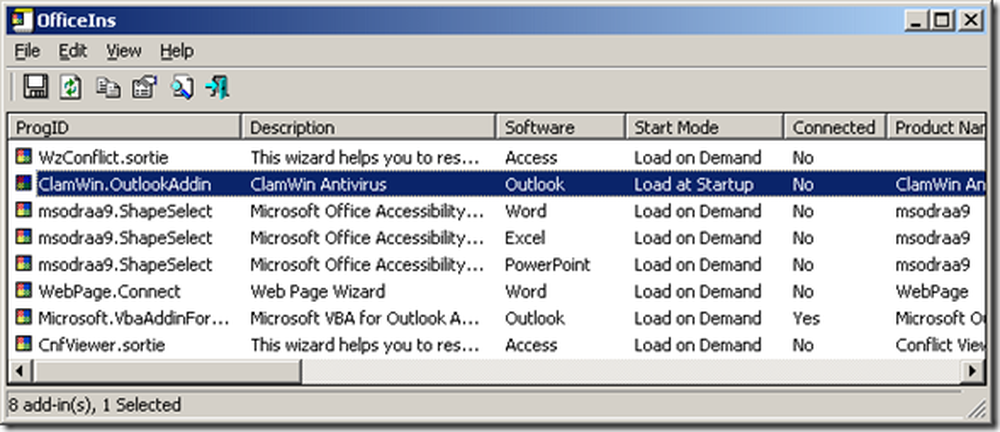
Ich bin auf diese Situation einige Male gestoßen, als der Client sich darüber beklagte, dass der Prozess "Outlook.exe" weiterhin im Task-Manager verbleibt, selbst nachdem das Programm geschlossen wurde. Jedes Szenario war anders, aber ich konnte es ein paar Mal beheben. In diesem Artikel werde ich diese möglichen Korrekturen mitteilen.
Outlook.exe bleibt im Speicher
In den meisten Fällen, die ich gesehen habe, habe ich einige Sicherheitssuiten wie Kaspersky, Norton 360 usw. als die Schuldigen gefunden. Jede Sicherheitssoftware verfügt über ein Anti-Spam-Plug-In. In einigen Fällen hängt die Outlook.exe-Datei ab. In solchen Fällen können Sie also versuchen, das Add-In zu deaktivieren und zu sehen, ob es funktioniert. Ich würde die Verwendung von OfficeIns zum Deaktivieren der Add-Ins vorschlagen, da dies viel einfacher ist als das Deaktivieren der Add-Ins im Add-In-Manager von Outlook.
Sie können herunterladen OfficeIns von Nirsoft. Schließen Sie Outlook. Stellen Sie sicher, dass es nicht im Task-Manager ausgeführt wird. Öffnen Sie dann OfficeIns. Wählen Sie das Add-In aus und klicken Sie mit der rechten Maustaste darauf. Sie finden eine Option namens "Startmodus ändern“Und wählen Sie Disabled und dann Select“Verbindungsmodus ändern”Und wählen Sie Nein. Wenn Sie das Add-In deaktiviert haben, öffnen Sie Outlook und testen Sie es.
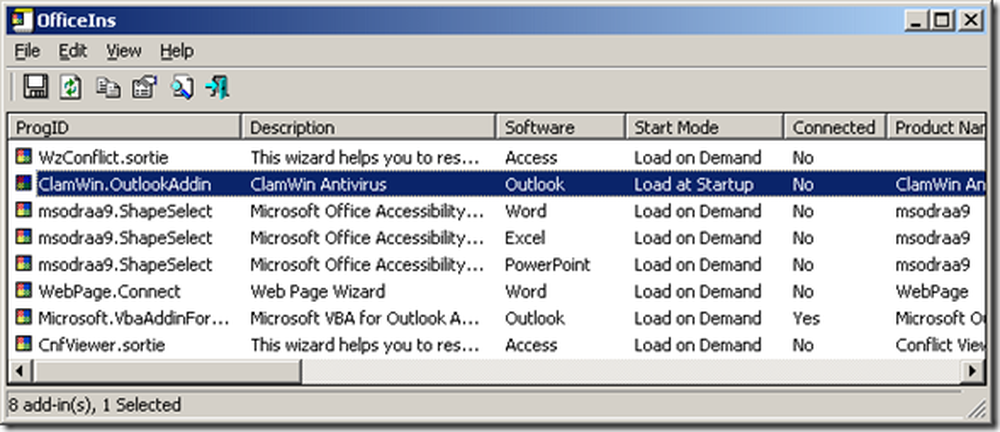
Wenn dies funktioniert, wenden Sie sich an den Softwarehersteller, um herauszufinden, was es verursacht.
Das zweite Szenario, das ich gesehen habe, ist die Verwendung von Team Viewer. Einmal hatte ich einen Kunden mit einem ähnlichen Problem. Es waren keine Add-Ins aktiviert, da ich alle deaktiviert hatte. Dann habe ich den Process Explorer installiert und “Outlook.exe" danach ging ich zu "Aussicht" Menü und ausgewählt “Unterer Bereich anzeigen”.
Ich habe alle Handles von der Liste durchgesehen und dort mit TeamViewer verwandte Dateien gefunden. Ich habe jedoch keine Add-Ins in Outlook gefunden. Dann bemerkte ich, dass genau dieser Griff in der Nähe der Schaltfläche zum Minimieren platziert wurde.

Ich konnte keinen Weg finden, um es zu deaktivieren. Also ging ich zu "MSCONFIG" und deaktivierte Team Viewer von "Anlaufen" und "Dienstleistungen”Und startete das System neu. Ich öffnete Outlook, wartete einige Minuten und schloss es. Es wurde nicht mehr im Task-Manager angezeigt.
Ich hoffe, einige dieser Tipps helfen Ihnen, dieses Problem zu beheben. Wenn nicht, poste es in unseren Foren, wir helfen dir bei der Behebung.